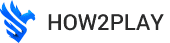Gracz/Streamer o nicku SirDogy stworzył kalkulator, umożliwiający przeniesienie swojego sensitivity i scope sensitivity z CS/TF2!
Przeglądając Internet – między innymi oficjalne forum gry Overwatch i Reddita – trafiłem na wpis, który przekierował mnie do filmu na YouTube. Zawierał on bardzo szczegółowe wskazówki, jak poprawnie ustawić czułość myszy w grze. Z początku byłem sceptycznie nastawiony, ale pomyślałem, że sprawdzę to w praktyce i zobaczę, jak zachowa się myszka Zowie ZA13 oraz Razer Deathadder Elite ustawione na 400 DPI. Wykonałem pewne czynności zawarte w materiale filmowym. Ku mojemu zaskoczeniu, ruchy w grze, na obu myszkach stały się jeszcze bardziej płynne i dokładne po określeniu czułości w grze. Myślę, że ta wiedza może przydać się również zapalonym graczom Counter-Strike: Global Offensive. Przejdźmy zatem do sedna sprawy.
Pewnie chcecie się już dowiedzieć, jak tę czułość myszki ustawić, ale cierpliwości. Wiem, że takie czy podobne czynności będą miarodajne wtedy, kiedy wyłączymy niektóre systemowe domyślne ustawienia. W tym przypadku musimy wyłączyć akcelerację – czyli wchodzimy w panel sterownia, wybieramy właściwości myszy i wchodzimy w zakładkę [opcje wskaźnika] i tu dodatkowo ustawiamy suwak na poziom 6/11, i odznaczamy [zwiększ precyzję wskaźnika].
W tym przypadku ten krok robimy tylko wtedy, kiedy nie znamy dokładnej wartości cm/360, czyli wartości, która odpowiada za drogę, jaką musi przebyć mysz, aby mogła wykonać pełny obrót. Można byłoby w tym miejscu zdefiniować, co to jest ta akceleracja, interpolacja czy precyzja, ale pozostawię to na razie bez komentarza.
- Sprawdzamy, jaka czułość myszy jest aktualnie w użyciu, ale myślę, że każdy gracz swoją czułość zna, a jak nie – radzę zajrzeć do oprogramowania myszy lub zapytać poczciwego wujka Google. Wartość wpisujemy do pierwszego okna w kolumnie Inputs.
- Kolejna istotna czynność to sprawdzenie w grze, np. CS:GO, Battlefield 4, Team Fortress 2, czy Quake 3 Arena, jaka jest czułość myszy jest ustawiona. Wartość wpisujemy do drugiego okna kalkulatora w kolumnie Inputs. To pole zostawiamy puste tylko wtedy, kiedy znamy swoje cm/360 i tą wartość wpisujemy do trzeciego okna w kolumnie Inputs. W kolumnie Outputs wyświetli się wartość zalecanej czułości w Overwatch i taką czułość ustawiamy w grze.
- Po wprowadzeniu czułości myszy z jakiejkolwiek gry wyświetli się w kolumnie Outputs wartość Twojego cm/360 i tą wartość przepisujemy do ostatniego okna kolumny Inputs, a po chwili w kolumnie Outputs wyświetli się wartość zalecanej czułości w Overwatch i taką czułość ustawiamy w grze.
- Wprowadzamy czułość naszej lunety z TF2/CS:GO, po prawej stronie otrzymamy czułość, jaką powinniśmy ustawić w Overwatch.
- Cieszymy się płynniejszym i dokładniejszym ruchem w grze!
Jak Wam się podobał tutorial poprawnego ustawienia czułości myszy? Przydało się Wam to w innej grze? Podzielcie się z nami w komentarzach, bo chcielibyśmy znać Waszą opinię na ten temat!